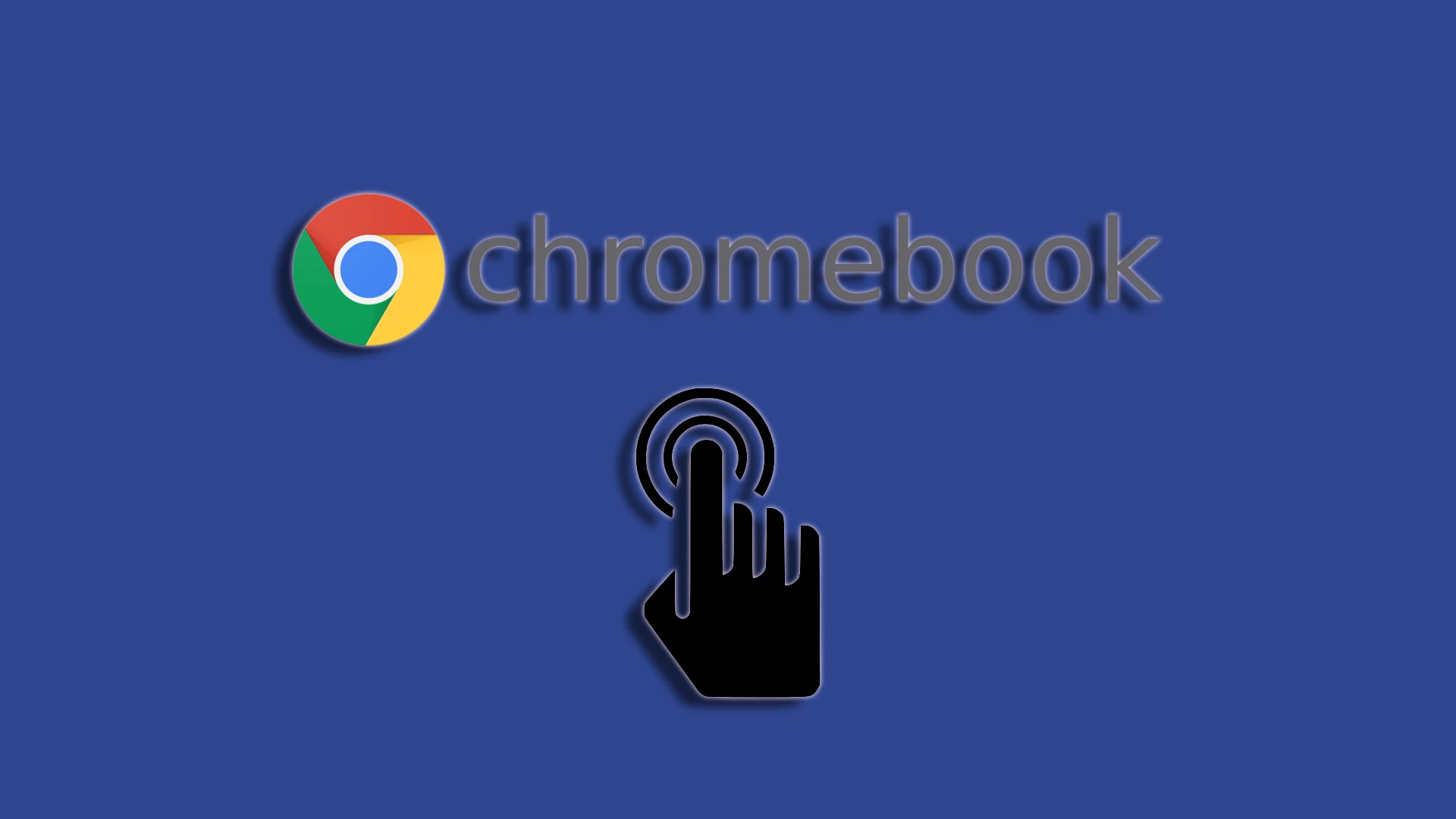Los Chromebook han ganado popularidad debido a su precio. Son portátiles de bajo coste diseñados para navegar por Internet y trabajar con recursos web. Ejecutan el sistema operativo Chrome OS. Se diferencian de otras computadoras portátiles porque la mayoría de los juegos no se pueden instalar, lo que las hace populares como computadoras portátiles de estudio. La mayoría de los Chromebook tienen una pantalla táctil para que se destaquen entre la multitud de portátiles.
Esta función puede resultar útil ya que puede utilizar su Chromebook como una tableta. Por otro lado, los golpes accidentales pueden afectar el rendimiento estable. Por este motivo, algunos usuarios prefieren desactivarlo.
Una forma rápida de apagar el toque en tu Chromebook
Debes habilitar «Depurar atajos de teclado» en la configuración de » Banderas » de tu Chromebook. Luego puede usar el acceso directo » Buscar + Mayús + T » para apagar la pantalla táctil. Consulte a continuación para obtener instrucciones detalladas sobre cómo hacer esto.
- Abra Google Chrome en su Chromebook y escriba o copie y pegue el siguiente comando en la barra de direcciones: » chrome://flags/#ash-debug-shortcuts «.
- Presione Entrar .
- Esto abrirá el menú de banderas de Chrome .
- En el menú desplegable junto a » Atajos de depuración «, haga clic en «Desactivado» y seleccione «Activado».
- Una vez que haga clic en » Activado «, aparecerá un botón » Reiniciar » en la parte inferior del menú de banderas. Haz clic en él para reiniciar tu Chromebook.
- Puede usar atajos de teclado para encender y apagar la pantalla táctil o el panel táctil después de reiniciar su computadora.
- Para encender/apagar la pantalla táctil: Shift + Buscar + T.
Cómo desactivar la pantalla táctil en Chromebook
Primero, debes ingresar a la configuración de banderas a través de Chrome. Empecemos con esto:
- Inicie Chrome y escriba » chrome://flags » en la barra de direcciones.
- Utilice la barra de búsqueda para encontrar la opción Depuración de atajos de teclado en la ventana emergente.
- Luego seleccione Activado en el menú desplegable junto a la opción.
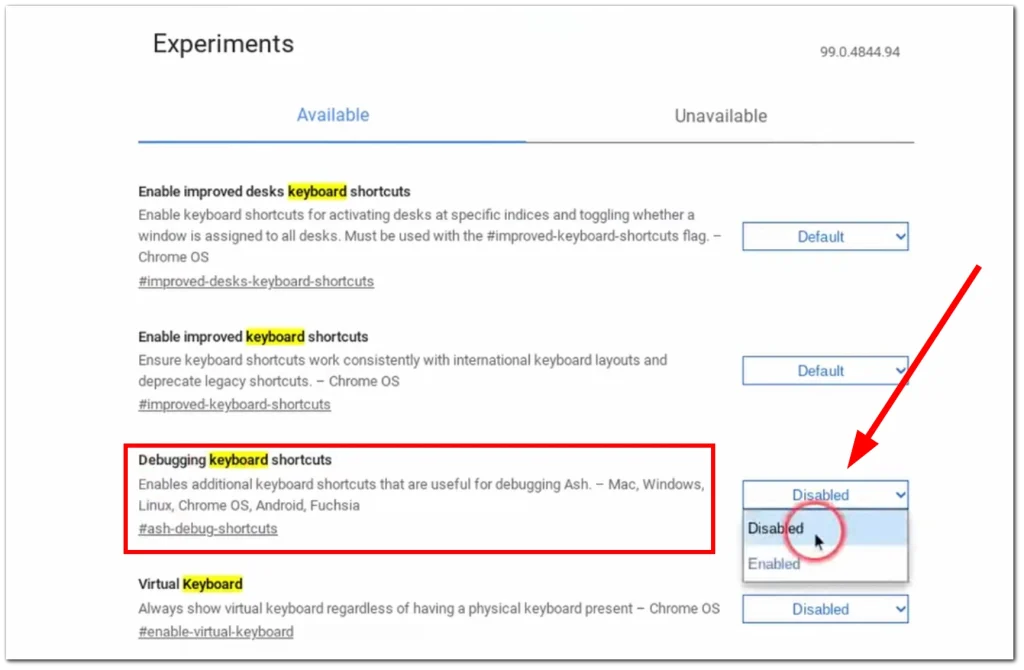
- Haga clic en Reiniciar .
- Después de reiniciar, presione Buscar + Mayús + T para apagar la pantalla táctil de su Chromebook.
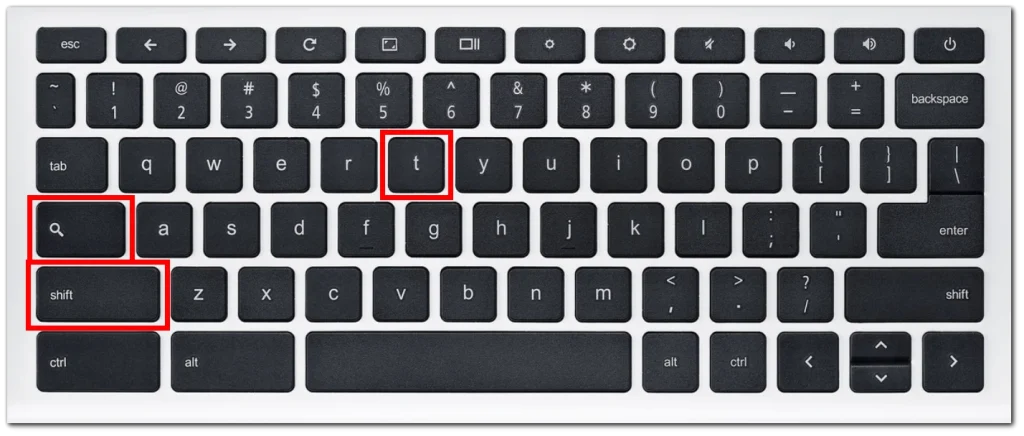
Si decide habilitar nuevamente la funcionalidad de la pantalla táctil de Chromebook, puede usar el mismo acceso directo nuevamente.
Apague el panel táctil en Chromebook: lenovo, HP, Dell
Debes saber que aunque los Chromebook son un producto de Google, Google no fabrica portátiles. Los fabricantes contratados producen todos los Chromebook. Lenovo, Hewlett-Packard y Dell se encuentran entre los más conocidos. Pero, nuevamente, HP y Dell no fabrican productos electrónicos de consumo, incluidas las computadoras portátiles. Los OEM y ODM producen portátiles de las marcas Dell y HP. Pero estoy de acuerdo, una Chromebook Dell suena bien.
Por lo tanto, no importa quién fabrique su Chromebook: Dell o Lenovo. Apagar la pantalla táctil está integrado en el propio sistema operativo y, independientemente del fabricante, apagar la pantalla siempre es lo mismo.
¿Por qué podría necesitar desactivar la pantalla táctil en Chromebook?
Hay varias razones por las que es posible que desees apagar la pantalla táctil de tu Chromebook:
Uno de los más comunes es que si estás acostumbrado a pasar los dedos por la pantalla, comenzarás a tener huellas dactilares y manchas en la pantalla. Y una pantalla como esa puede distraer. Yo tenía un portátil con pantalla táctil, por ejemplo, y la verdad es que no estaba acostumbrado y no lo usaba. Por otro lado, es divertido prescindir del ratón y pasar el dedo por la pantalla. Me gustó especialmente la posibilidad de ampliar una imagen estirándola con dos dedos.
Algunas personas prefieren no utilizar pantallas táctiles porque las consideran innecesarias o les distraen. Si entras en esta categoría, apaga la pantalla táctil.
Todas las demás razones dadas en varios recursos me parecen descabelladas; Apagar el sensor no supone un ahorro significativo de energía, por lo que si no lo necesitas, no toques la pantalla con los dedos.
¿Qué hago si la pantalla táctil de mi Chromebook no se apaga?
Si intenta apagar la pantalla táctil y aún funciona o funciona después de reiniciar su computadora portátil, verifique o haga lo siguiente.
Reinicie su Chromebook: un simple reinicio a veces ayuda a solucionar fallas de software o problemas temporales. Es posible que deba corregir la configuración de activación de la bandera. Vaya al menú Apagar o Encendido y seleccione Reiniciar para reiniciar su Chromebook.
Los Chromebook tienen una función de restablecimiento de fábrica (Powerwash): esta configuración está diseñada para limpiar su Chromebook antes de cambiar de propietario. Mucha gente recomienda un restablecimiento de fábrica, pero si bien puede ayudar, es un método demasiado drástico. No solo eliminará tus datos, sino que restablecerá todas tus configuraciones y tu Chromebook volverá a estar como estaba cuando lo compraste.
Comuníquese con el soporte: recomendamos comunicarse con el equipo de soporte del fabricante de Chromebook o sus recursos en línea si ninguno de los métodos anteriores funcionó para resolver el problema. Pueden proporcionarle pasos específicos para la solución de problemas o aconsejarle qué hacer a continuación.